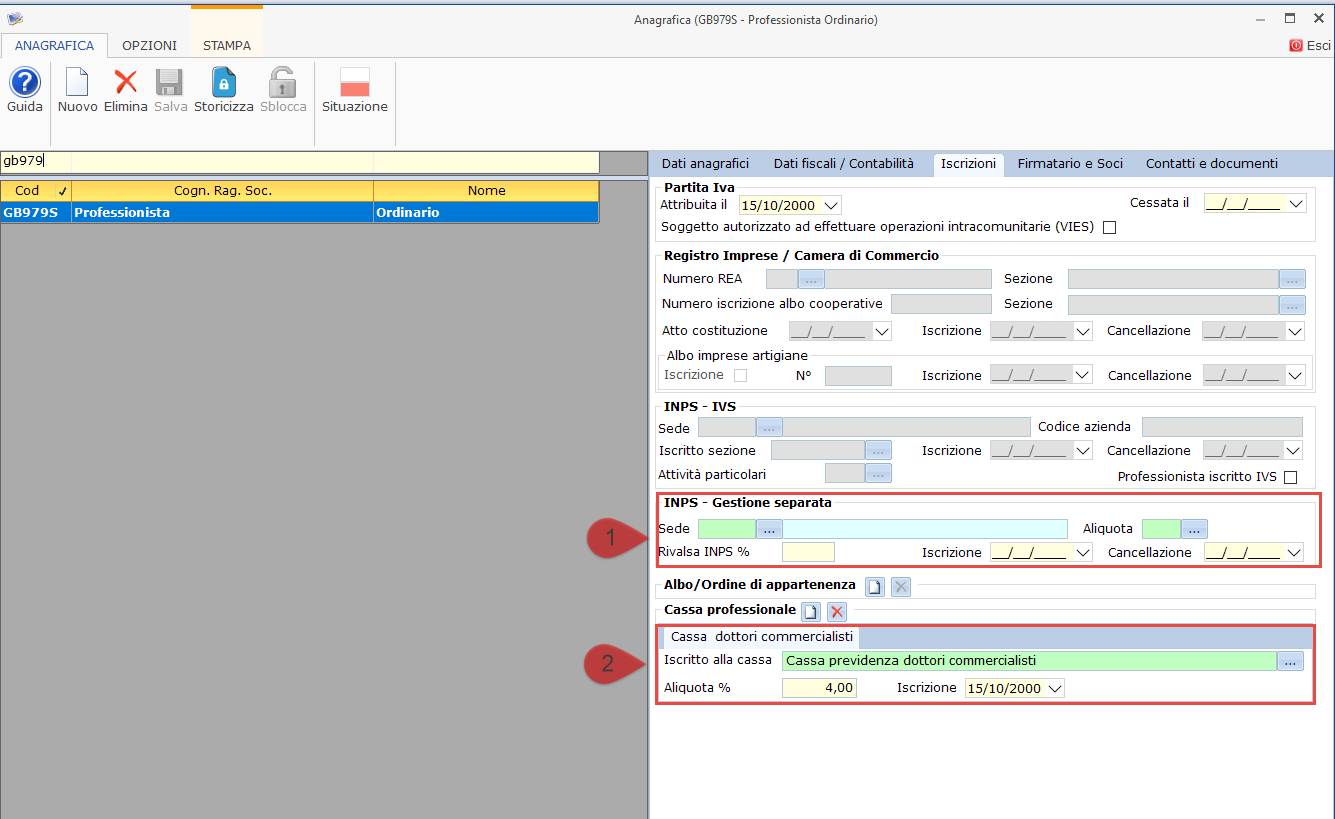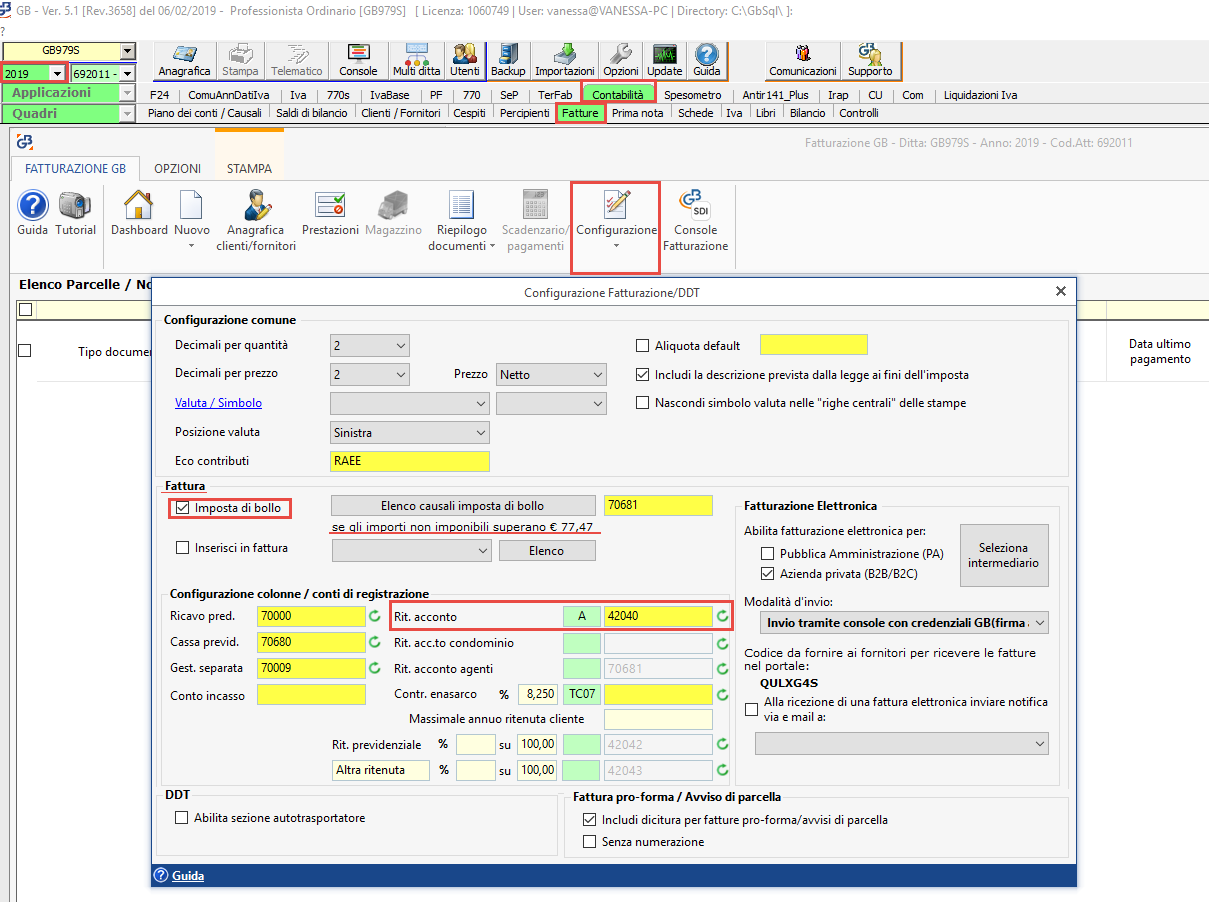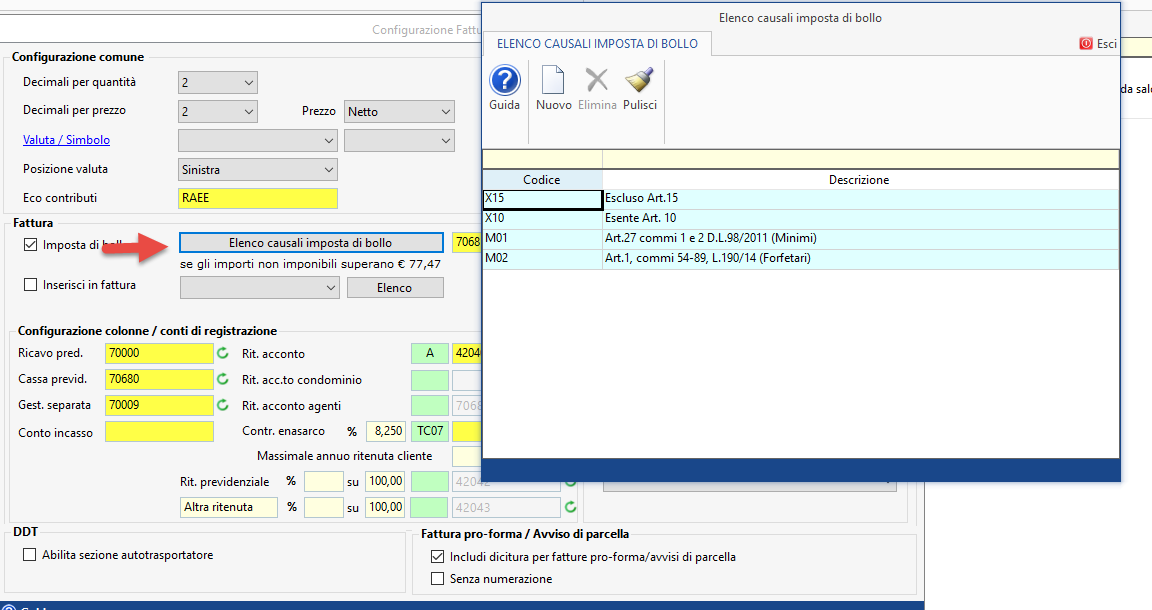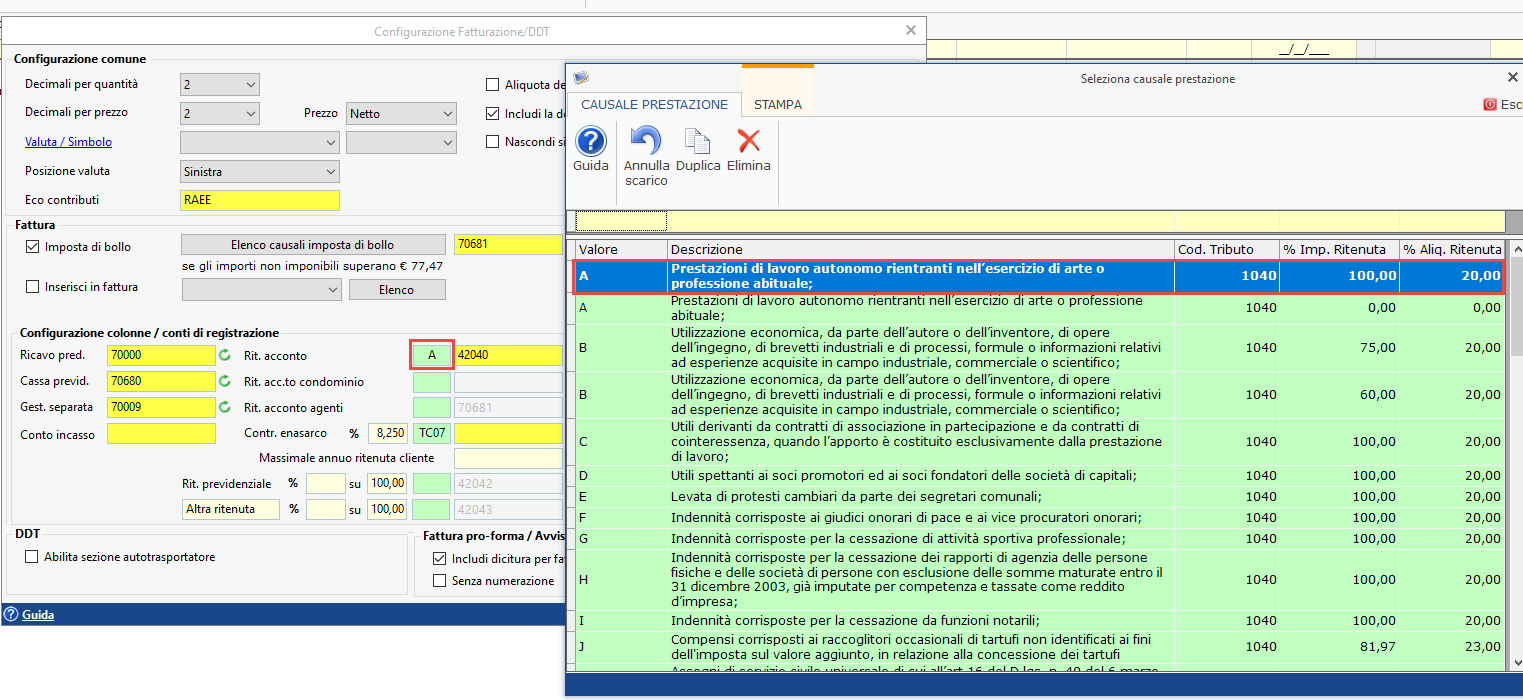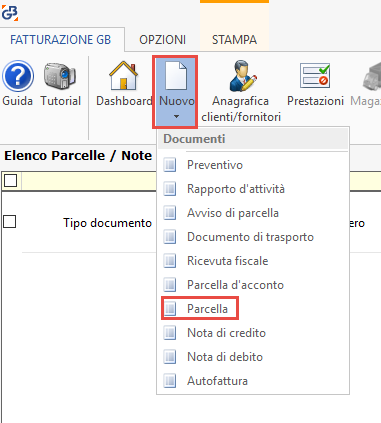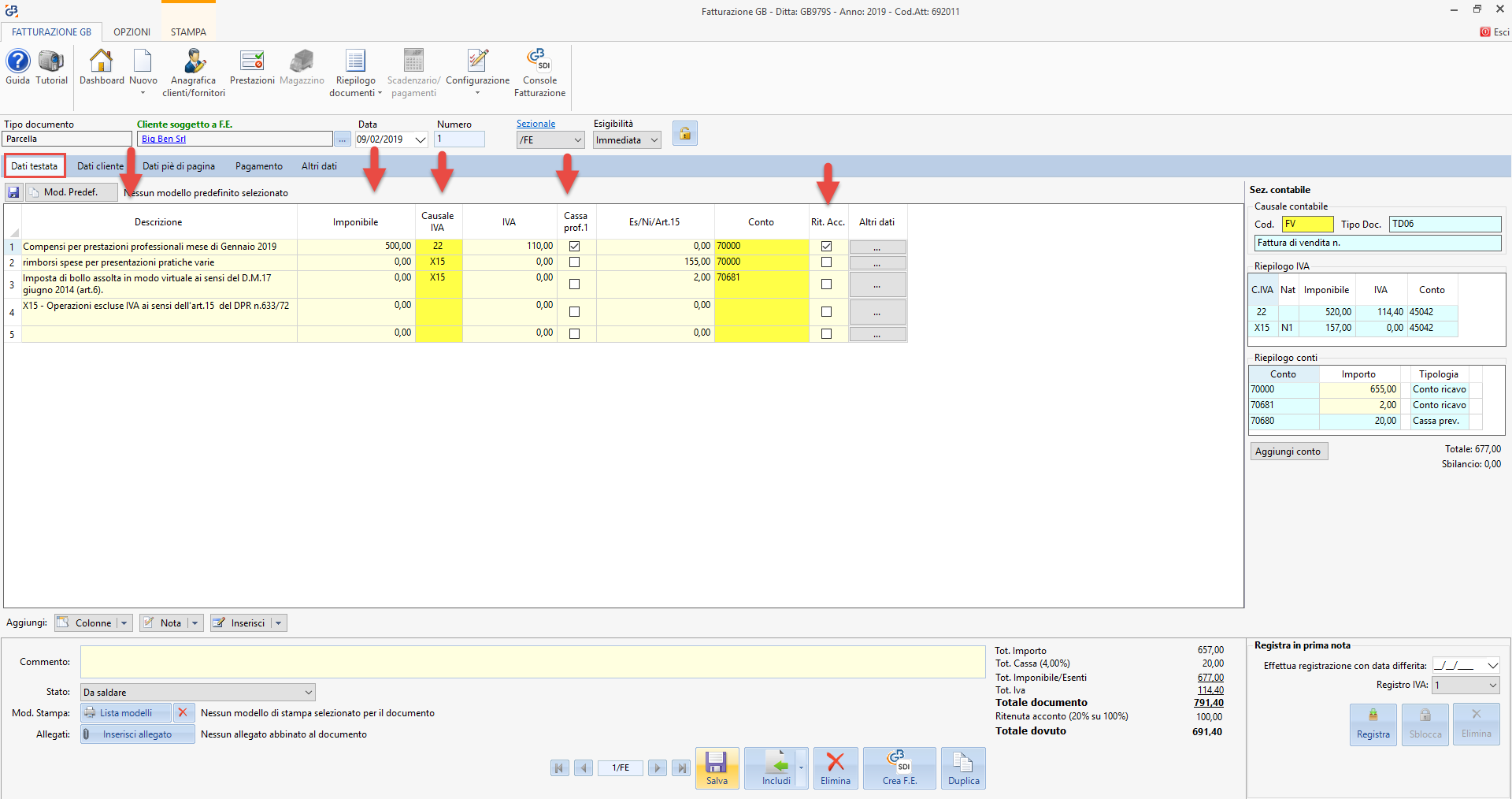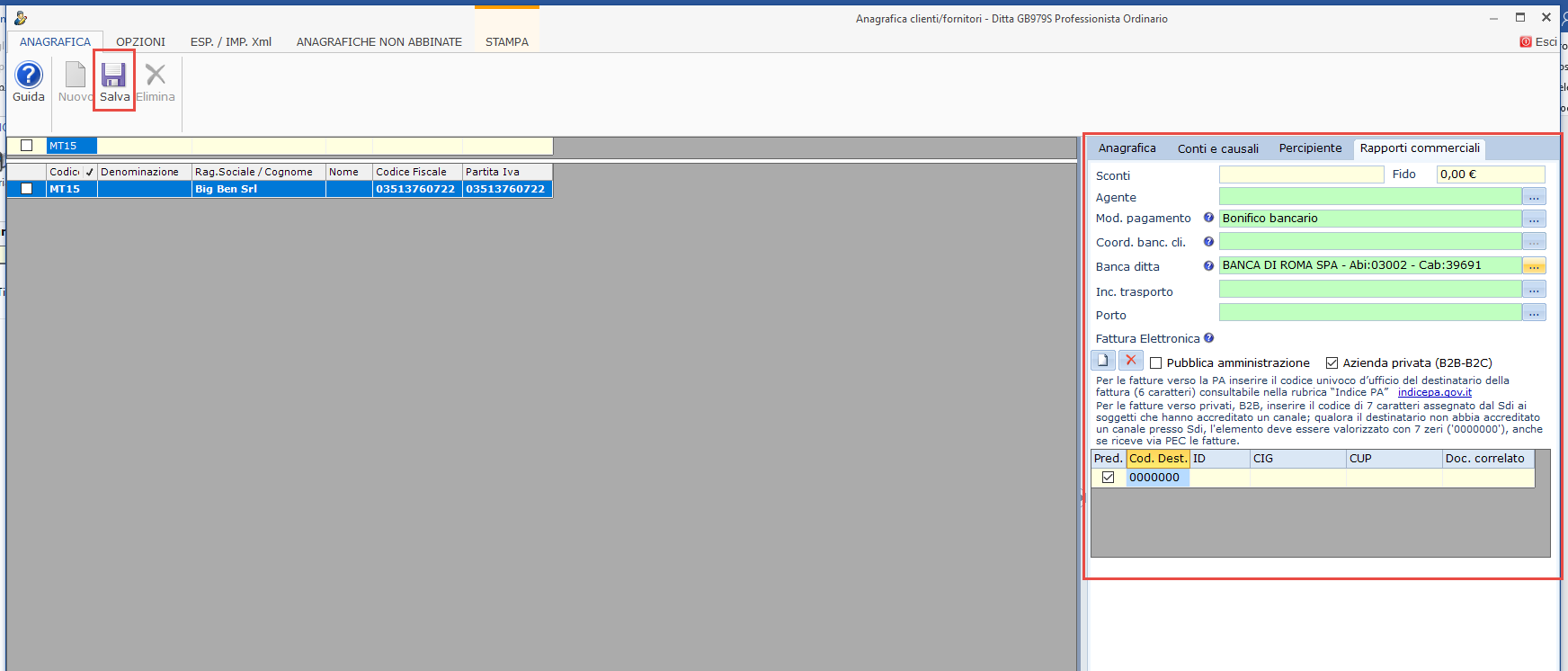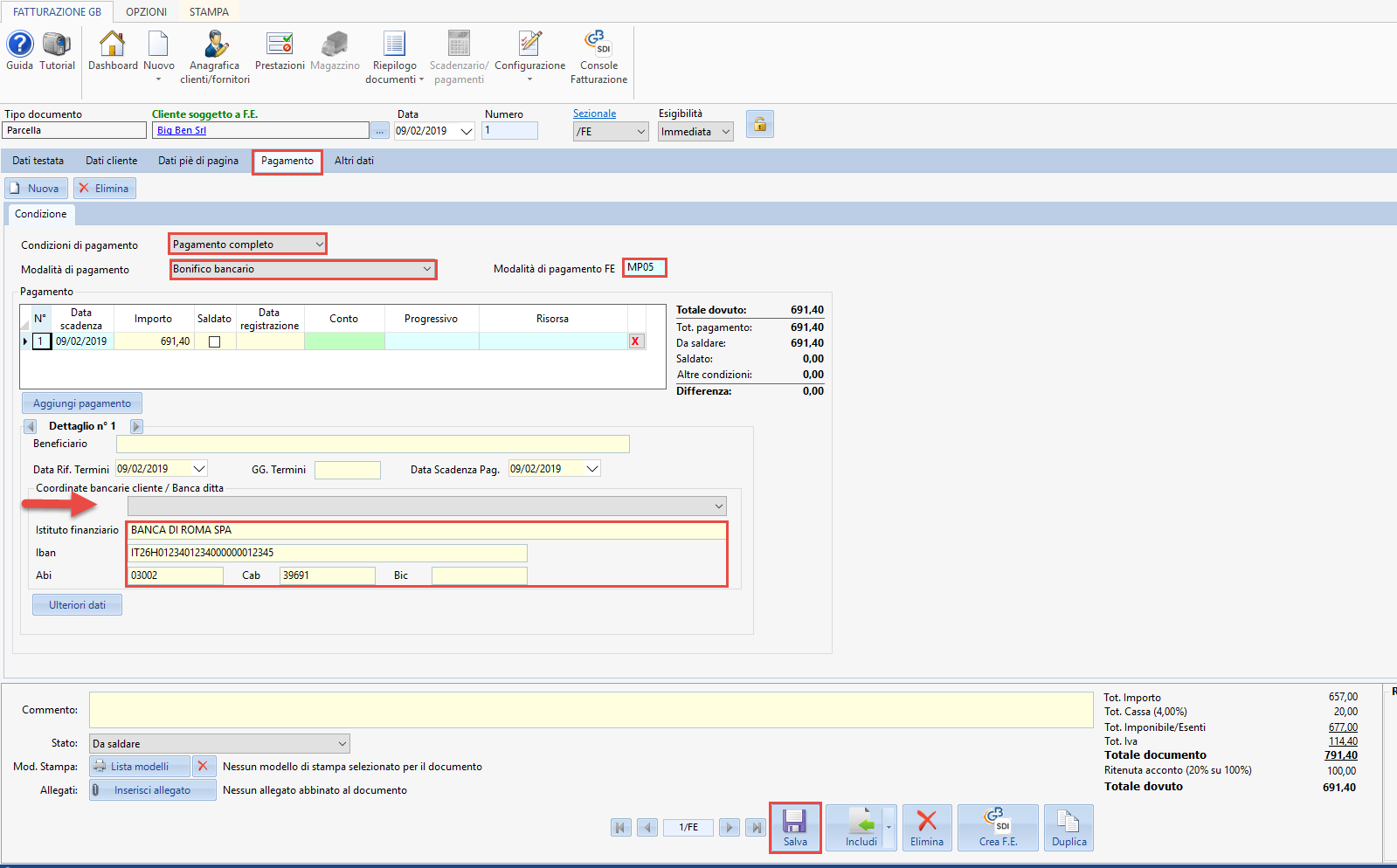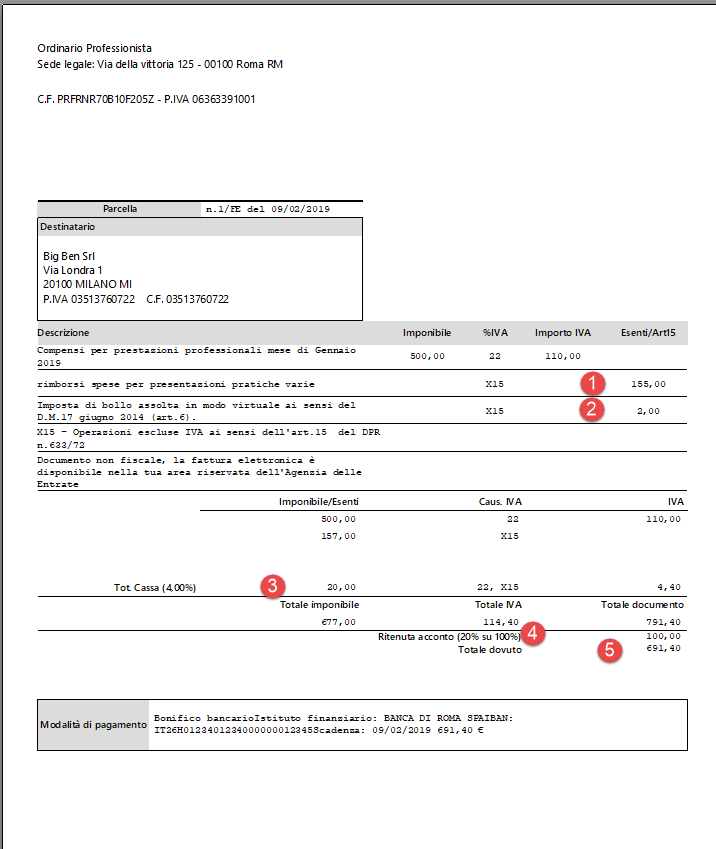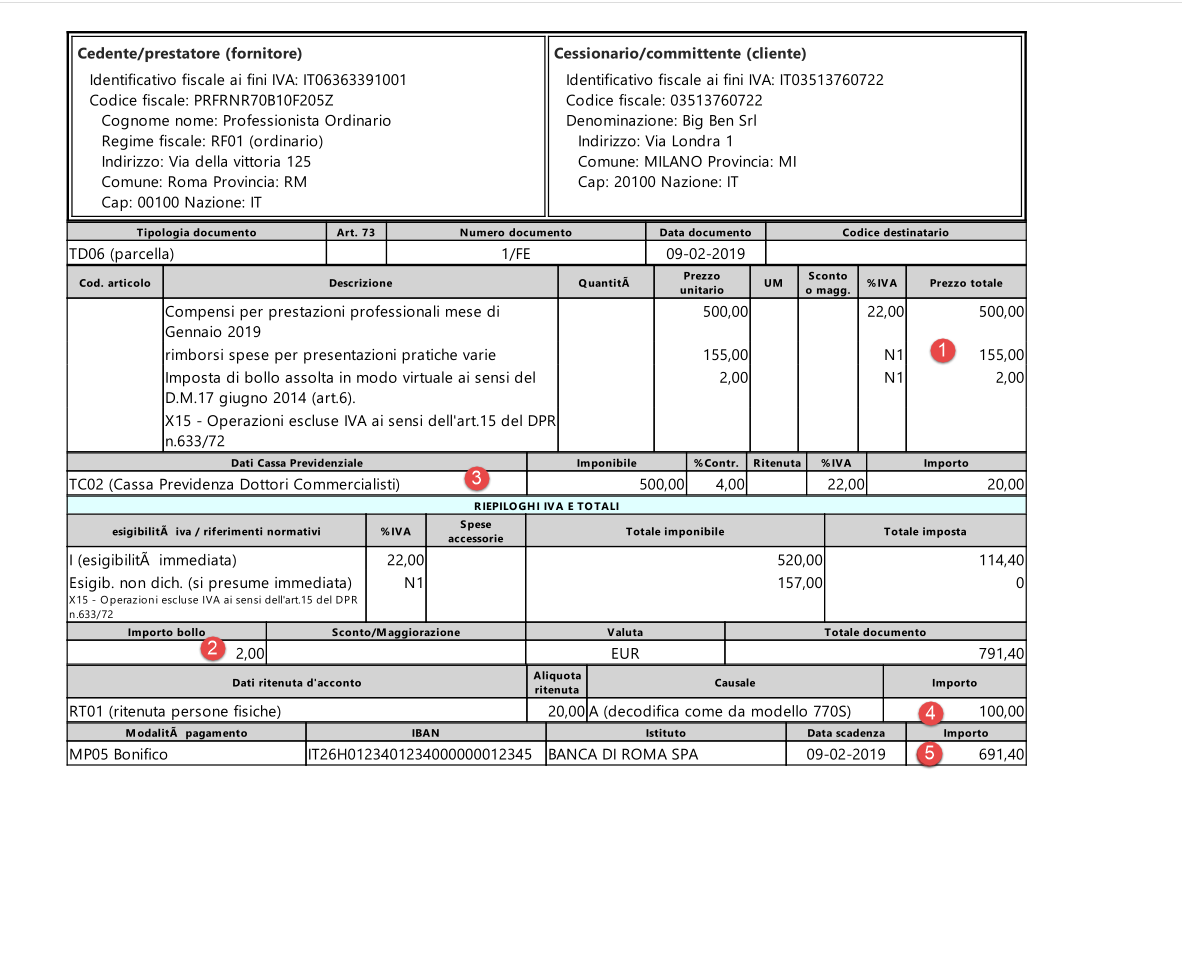Con la news di oggi riepiloghiamo i passaggi per l’emissione di una parcella professionista, ai fini di fornire al nostro cliente la corretta visualizzazione del documento che riceverà.
Fino al 31 dicembre 2018 per avere la certezza che nel documento fosse riportato tutto il necessario era sufficiente eseguire la visualizzazione del PDF. Dal 1° gennaio 2019 dobbiamo verificare che le informazioni necessarie al destinatario per procedere con il corretto pagamento siano evidenziate anche all’interno del file XML.
Come caso pratico proponiamo l’emissione di una parcella professionista completa di cassa, rimborso spese, imposta di bollo e ritenuta d’acconto, creazione FE e visualizzazione del PDF formato “AssoSoftware”. Capiremo meglio come effettuare i passaggi corretti in emissione per far sì che il nostro cliente non abbia modo di appellarsi ad eventuali mancanze sulla visualizzazione del documento che riceve.
Dove inserire i dati in GB
In anagrafica ditta, sezione Iscrizioni, riportare i dati nei relativi campi:
- compilare la sezione 1 se iscritto alla gestione separata Inps, scaricare la sede, Aliquota, rivalsa Inps%
- compilare la sezione 2 se iscritto alla cassa professionale: cliccare il pulsante
richiamare la cassa di appartenenza e valorizzare Aliquota %
Accedere a Contabilità 2019/Fatture e in Configurazioni Fatturazione/DDT impostare il check imposta di bollo e scaricare la causale della ritenuta d’acconto da applicare per il soggetto:
- con il check “Imposta di bollo”, in fase elaborazione fattura/parcella, in automatico verrà riportata l’imposta di bollo prevista per legge al superamento di € 77,47, l’utente può visualizzare dal relativo pulsante quali sono le causali iva GB abbinate al caso, e se ritiene opportuno può collegarne di ulteriori da pulsante “Nuovo”;
- per lo scarico della ritenuta da applicare in fattura/parcella, effettuare doppio click nel campo di colore verde e scaricare il dato dalla tabella che si presenta.
Elaboriamo il nostro documento Fattura/Parcella da:
Ricordiamo che per l’elaborazione della fattura elettronica è fondamentale individuare l’anagrafica cliente, nella sezione Rapporti commerciali con i relativi dati, nel merito rimandiamo alla news del 24/01/2019 “Fatture elettroniche: anagrafica cliente “
Predisposizione della parcella
In Dati testata riportare le descrizioni, gli importi, le causali iva, il check relativo al calcolo della cassa e relativo al calcolo della ritenuta d’acconto, e salvare.
Nel nostro caso pratico per avere la visualizzazione corretta del Totale dovuto per coloro che ricevono il documento in xml è fondamentale impostare anche le modalità di pagamento in contemporanea all’emissione della fattura, altrimenti nel tracciato non è previsto campo apposito per indicarlo ma solo il totale del documento.
Questa può essere abbinata al cliente o impostata in fase di elaborazione del documento stesso.
Impostazione modalità pagamento al cliente
Accedere ad anagrafica cliente/Rapporti commerciali inserire i dati nei campi di interesse e salvare.
Impostazione modalità pagamento nel corpo fattura
Posizionarsi in “Tab Pagamento”, indicare:
- condizioni di pagamento;
- modalità di pagamento;
- nella sezione “Dettaglio” selezionare la banca da pulsante a discesa, eventualmente precaricata (rimandiamo alla guida on line 1.4.6 Banca Ditta), o riportare i dati nei campi gialli in modo manuale(vedi guida on line 3.1.4 Pagamento);
Procediamo con “Crea F.E.” e inviamo il documento a Console F.E.
Mettiamo a raffronto il documento nei diversi formati pdf:
- proposto da GB
- proposto da “AssoSoftware” (che sarà il formato che potrà eventualmente visualizzare il nostro cliente)
rimborso spese escluse art.15
imposta di bollo per importi art. 15 uguale o superiore a € 77,47
importo relativo alla cassa di appartenenza
ritenuta acconto
totale dovuto
–KA
TAG fatturazione elettronica B2Bfatturazione elettronica privatifatture elettroniche fatturazione B2B